win7窗口最大化下方有空白,cf无法全屏解决办法
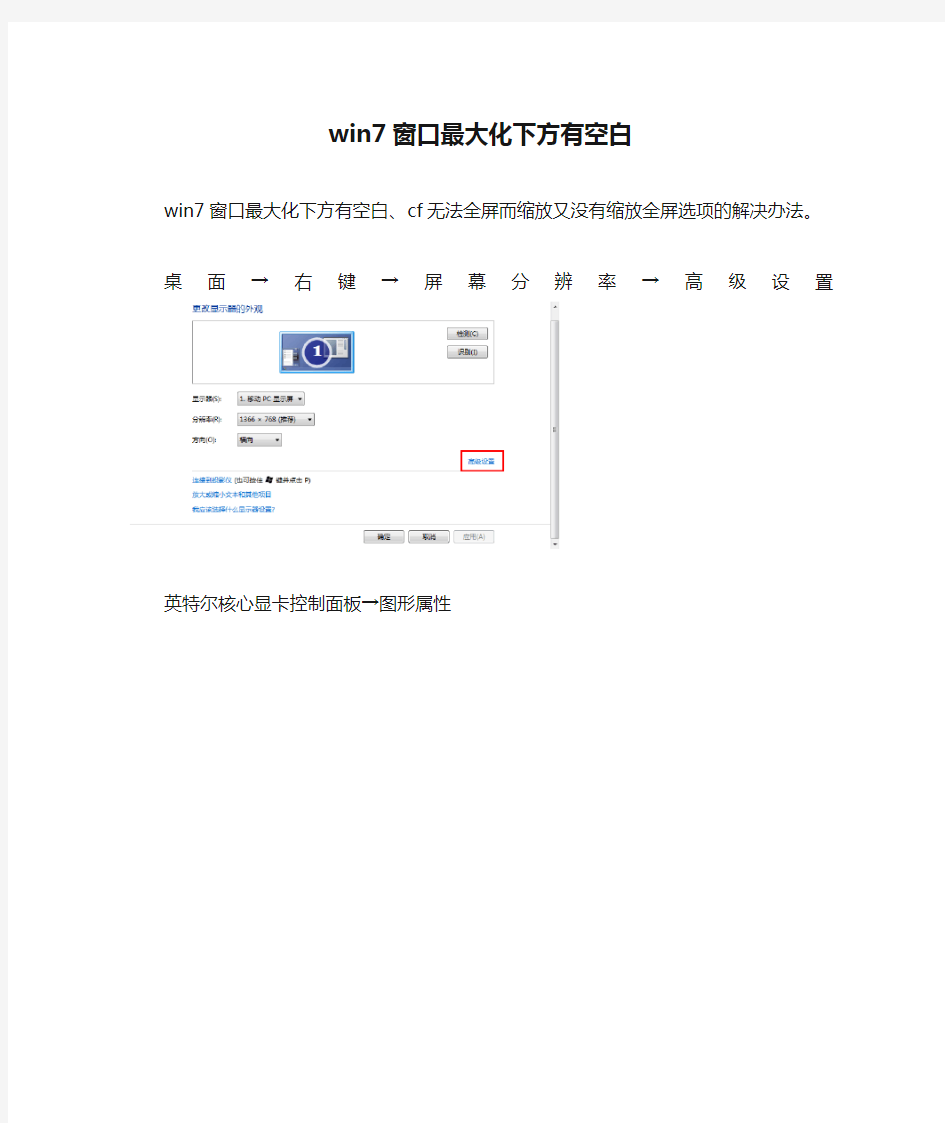

win7窗口最大化下方有空白
win7窗口最大化下方有空白、cf无法全屏而缩放又没有缩放全屏选项的解决办法。
桌面→右键→屏幕分辨率→高级设置
英特尔核心显卡控制面板→图形属性
显示→分辨率设为1024*768,缩放设置为缩放全屏→应用
然后将分辨率改回1366*768,缩放只有一个选项保持纵横比,不用管,应用。再全屏的话窗口就正常了。
电脑应用窗口的大小调节方法
电脑应用窗口的大小调节方法 很多用户问我Win7系统打开的窗口太小了,比如:右击桌面、QQ登陆面板等;除了修改电脑分辨率外?大家知道电脑应用窗口的大小调节吗?下面我们就给大家详细介绍一下吧! ?1、每个应用的窗口大小和位置信息存储在: “HKEY_CURRENT_USER\Software\Microsoft\Windows\CurrentVersion\Applic ationFrame\Positions\[应用的PackageFamilyName]![应用的ID]”下的PositionObject中。其中E序存储,格式如下: ?0x0000:永远为0x0000002C。 ?0x0004:激活了窗口最大化时为0x00000002,其余时候是0x00000000。?0x0008:窗口关闭时的状态。使用窗口大小时为0x00000001,最小化时为0x00000002,最大化时为0x00000003。 ?如果当前状态为最小化0x00000002,下次打开窗口时:如果0x0004为 0x00000002,就会以最大化状态打开窗口;如果0x0004为0x00000000,就会使用窗口大小还原窗口。 ?0x000C:最小化时为0xFFFF8300,其余时候是0xFFFFFFFF。 ?0x0010:永远为0xFFFFFFFF。 ?0x0014:永远为0xFFFFFFFF。 ?0x0018:永远为0xFFFFFFFF。 ?0x001C:窗口左上角像素的X-7,图中为0x000000C8(十进制200)。(可以得到结论,随机生成的位置即使最靠左上角也会在左侧空出7像素) ?0x0020:窗口左上角像素的Y,图中为0x00000040(十进制64)。 ?0x0024:窗口右下角像素的X-8,图中为0x000003F8(十进制1016)。
单文档程序窗口最大化问题汇总
初始化为最大化方法: 1. 在app的InitInstance中,if(!ProcessShellCommand(cmdInfo))之前,ParseCommandLine(cmdInfo)之后,加一句m_nCmdShow=SW_MAXIMIZE; 2. 在CMainFrame的PreCreateWindow中;指定cs.cx=GetSystemMetrics(SM_CXSCREEN); cs.cy=GetSystemMetrics(SM_CYSCREEN); 3. 在app的InitInstance()中把m_pMainWnd->ShowWindow(SW_SHOW); 改为m_pMainWnd->ShowWindow(SW_SHOWMAXIMIZED); 推荐第一和第二个方法,第三个方法能实现,但显示的时候能看出有个从初始页面到最大化的转过过程,不美观。 初始化大小随意设定: 在CMainFrame的PreCreateWindow中;指定cs.cx和cs.cy的大小,即可改变初始页面的大小。 vc2010中CFormView启动最大化窗口问题 在2010中,窗口都有记录上次位置、大小的功能,但在使用CFormView中如果启动时最大化,他并不会最大化,而是先最大化,然后又变成我们画的CFormView一样大了。这倒无所谓,关键的毛病在于那个窗口样式不对了,窗口边缘没了。 解决方法如下: 其实这个CFormView中的OnInitUpdate函数问题,子类继承了这个函数,其中写了以下3句话: CFormView::OnInitialUpdate(); GetParentFrame()->RecalcLayout(); ResizeParentToFit(); 这3句话目的在于使得自己适应当前框架。这可能是个bug,如果去掉最后2行的代码,发现CFormView显示不正常。其中有一个控件是不能正常显示的。 也是运气的成分,我发现如果将这3行代码都注释掉的话,界面就ok了。任何情况下都显示正常。 另外一种办法 2010编译的程序默认有保持上次状态的功能,如果想取消,你可以在ExitInstance()中加入CleanState();即可,但是问题在于清除所有的状态了
VC常用小技巧--让窗口一启动就最大化
窗口 让窗口一启动就最大化 把应用程序类(CxxxApp)的InitInstance() 函数中的 m_pMainWnd->ShowWindow(SW_SHOW); 改为 m_pMainWnd->ShowWindow(SW_SHOWMAXIMIZED); 则窗口一启动就最大化显示。 显示位置的设置方法 GetWindowRect() 得到的是在屏幕坐标系下的RECT(即以屏幕左上角为原点) GetClientRect() 得到的是在客户区坐标系下的RECT(即以所在窗口左上角为原点,去掉了标题栏计算,仅仅是个大小,返回值的左上角永远为0,0)ScreenToClient() 就是把屏幕坐标系下的RECT坐标转换为客户区坐标系下的RECT坐标。 如果需要获得窗体在屏幕上的位置,使用GetWindowRect 如果需要获得窗体的大小,使用GetClientRect 如何设置窗口的初始尺寸 在将应用程序类(CxxAPP)的InitInstance() 函数中加入: m_pMainWnd->SetWindowPos(NULL,x,y,Width,Height,SWP_NOMOVE); Width为窗口宽度,Height为窗口高度 SWP_NOMOVE表示忽略位置(x,y)。 如: 让窗口居中显示 以下两种方法可任选其一: ①在应用程序类(CxxxApp)的InitInstance() 函数中加入: ②在主框架类(MainFrm.cpp)的OnCreate()函数中加入: CenterWindow( GetDesktopWindow() ); 如:如何修改窗口标题 窗口标题一般形式为:文档标题- 程序标题 1、设置文档标题: 在文档类(CxxxDoc)的OnNewDocument()函数中加入语句:SetTitle("文档名"); 如:TextEditorDoc.cpp:①可删除Debug文件夹和Release文件夹; ②原则上还可删除主文件夹中所有图标为的文件,包括.aps、.ncb、.opt、.plg等文件,它们都能在编译时重建。但一般.clw不要删除,它可能导致ClassWizard不好用。 控件 如何隐藏和显示控件
网页打开最大化的设置方法
网页打开最大化的设置方法 【方法1】打开3个以上的网页,右击窗口最下面的任务栏,选择层叠窗口,然后再把每个层叠的窗口全部拖动到最大化,最后关闭,再次打开浏览器就会是最大化的了。 【方法2】把所有的IE窗口关了,只打开一个IE窗口,最大化这个窗口,最关闭。以后的默认都是最大化的了。 【方法3】关闭所有的IE浏览器窗口,用鼠标右键点击快速启动栏的IE浏览器图标,在出现的快捷菜单中点击“属性”,系统随即弹出“启动InternetExplorer浏览器属性”对话页面,点击 “快捷方式”标签,在出现的页面的“运行方式(R)”中单击右侧的下拉条,选择“最大 化”,再按“确定”退出。打开IE浏览器窗口,点击里面的链接,接着关闭先前打开的 IE浏览器窗口,只留下这个链接页面,拖动到最大后关闭该页面。从此,打开IE浏览器 窗口,就直接能看到最大化的页面了。 【方法4】修改注册表,打开“注册表编辑器”,找到 [HKEY_CURRENT_USER\Software\Microsoft\InternetExplorer\Desktop\OldkAreas],然后 选中弹出窗口右侧的一个选项“OldWorkAreaRects”,并删除。在“注册表编辑器”中找 到[HKEY_CURRENT_USER\Software\Microsoft\InternetExplorer\Main],选择窗口右侧的 “Windos_Placement”,将其删除。退出“注册表编辑器”,重新启动电脑,然后打开IE, 将其窗口最大化,并单击“向下还原”按钮将窗口还原,接着再次单击“最大化”按钮, 最后关闭IE窗口。以后再打开IE时,窗口就最大化了。 【方法5】修改属性法:用鼠标右键单击系统桌面或者系统任务栏中的IE快捷运行图标,从随后打开的右键菜单中选择“属性”命令,接着大家将看到一个设置界面,用鼠标左键单击该 界面的“运行方式”设置项右边的下拉按钮,从随后打开的下拉列表中选择“常规窗口” (有最大化的选择),最后单击“确定”按钮,退出设置就可以了。
Qt窗口操作函数(最大化,全屏,隐藏最大化,最小化)
Qt窗口中的一些小技术总结 //Qt主窗口没有最小化,最大化按钮且最大化显示 int main(int argc, char *argv[]) { QApplication a(argc, argv); TestQtForWinCE w; w.setWindowFlags(w.windowFlags()& ~Qt::WindowMaximizeButtonHint& ~Qt::WindowMinimizeButtonHint); w.showMaximized(); return a.exec(); } 这里的“&~”是取反以后再按位与的意思,下面的“|”是按位或的意思 //同时禁止最大化最小化按钮 Qt::WindowMinMaxButtonsHint //也禁止关闭 w.setWindowFlags(w.windowFlags() &~ (Qt::WindowMinMaxButtonsHint | Qt::WindowCloseButtonHint)); Qt全屏显示函数 1、window.showFullScreen()//此方法只对顶级窗口有效,对子窗口无效 2、yourwidget->setWindowFlags(Qt::window | Qt::FramelessWindowHint); (第一个Qt::window表示此widget是窗口类型,第二个参数使用无框架就是没有标题,状态栏和边框) Qt最大化显示函数window.showMaximized() Qt最小化显示函数window.showMinimized() Qt固定尺寸显示函数window.resize(x,y) 子窗口全屏显示: QT中窗口部件QWidget成员函数showFullScreen();是用于将窗口部件全屏显示,但是他只对窗口模式的部件有用。子窗口的特征是Qt::SubWindow,不是独立的窗口。因此对其调用showFullScreen()无效。通过对对子窗口调用:setWindowFlags(Qt::Dialog);或setWindowFlags(Qt::Window);将其设为窗口模式后,即可调用showFullScreen();进行全屏显示了。
解决打开IE浏览器不是最大化的几个方法!
解决打开IE浏览器不是最大化的几个方法! 使用IE浏览器时,有时系统会在缺省状态下打开一个小窗口;当用户将这个窗口最大化显示时,下一次再将浏览窗口打开时它依旧是小窗口;其实这是IE自身所具有的一种“记忆”效应,也就是说下次重新打开的窗口在默认状态下与最近一次关闭时的窗口状态相同。要是大家想让浏览窗口自动最大化显示的话,可以有三种方法实现: 一、手工拖动法 这种方法是将一开始的小窗口直接用鼠标拖放到最大状态,然后将这个处于最大状态的窗口关闭掉;这样用户下次再打开该窗口时,就能自动处于最大化显示状态;这种方法也是最简单的一种。 二、修改注册表 这种方法相对来说比较烦琐一点,需要大家对系统的注册表进行修改,具体操作步骤为: 1、首先在运行对话框中输入注册表编辑命令“regedit”,来打开注册表编辑器; 2、接着用鼠标在编辑器窗口中依次单击 “HKEY_CURRENT_USERSoftwareMicrosoftInternet
ExplorerMain”分支,在对应Main分支右边的窗口中将“Window_Placement”键值删除掉; 3、再用鼠标打开注册表的 HKEY_CURRENT_USERSoftwareMicrosoftInternet ExplorerDesktopOld Work-Areas分支,并在对应Old Work-Areas分支右边的小窗口中删除“OldWorkAreaRects”键; 4、完成上述操作后关闭注册表,重新启动计算机后,再连续两次最大化IE窗口,最后再重新启动计算机就可以了。 三、修改属性法 这种方法也是比较简单,大家只要用鼠标右键单击系统桌面或者系统任务栏中的IE快捷运行图标,从随后打开的右键菜单中选择“属性”命令,接着大家将看到一个如图所示的设置界面,用鼠标左键单击该界面的“运行方式”设置项右边的下拉按钮,从随后打开的下拉列表中选择“常规窗口”,最后单击确定按钮退出设置就可以了。
怎样能让电脑上每个网页打开时都是最大化
怎样能让电脑上每个网页打开时都是最大化 要是大家想让浏览窗口自动最大化显示的话,可以有三种方法实现: 一、手工拖动法 这种方法是将一开始的小窗口直接用鼠标拖放到最大状态,然后将这个处于最大状态的窗口关闭掉;这样用户下次再打开该窗口时,就能自动处于最大化显示状态;这种方法是最简单的一种。 二、修改注册表 这种方法需要大家对系统的注册表进行修改,具体操作步骤为: 1、首先在运行对话框中输入注册表编辑命令“regedit”,来打开注册表编辑器; 2、接着用鼠标在编辑器窗口中依次单击“HKEY_CURRENT_USER\Software\Microsoft\InternetExplorer\Main”分支,在对应Main分支右边的窗口中将“Window_Placement”键值删除掉; 3、再用鼠标打开注册表的HKEY_CURRENT_USER\Software\Microsoft\InternetExplorer\Desktop\Old Work-Areas 分支,并在对应Old Work-Areas分支右边的小窗口中删除“OldWorkAreaRects”键; 4、退出“注册表编辑器”,重新启动电脑后,再连续两次最大化IE窗口(含打开的一个二级网页),最后再重新启动计算机就可以了。 三、修改属性法 这种方法也是比较简单,大家只要用鼠标右键单击系统桌面或者系统任务栏中的IE快捷运行图标,从随后打开的右键菜单中选择“属性”命令,接着大家将看到一个设置界面,用鼠标左键单击该界面的“运行方式”设置项右边的下拉按钮,从随后打开的下拉列表中选择“常规窗口”,最后单击确定按钮退出设置就可以了。 打开二级网页没有最大化的解决方法 症状:启动IE浏览器,窗口自动最大化,但单击网页上的超链接点弹出新窗口时,窗口不能自动最大化,需要单击一次最大化窗口,才能最大化。 解决方法:修改注册表 1、首先在运行对话框中输入注册表编辑命令“regedit”,来打开注册表编辑器; 2、接着用鼠标在编辑器窗口中依次单击“HKEY_CURRENT_USER\Software\Microsoft\InternetExplorer\Main”分支,在对应Main分支右边的窗口中将“Window_Placement”键值删除掉; 3、再用鼠标打开注册表的HKEY_CURRENT_USER\Software\Microsoft\InternetExplorer\Desktop\Old Work-Areas 分支,并在对应Old Work-Areas分支右边的小窗口中删除“OldWorkAreaRects”键; 4、退出“注册表编辑器”,重新启动电脑,打开IE窗口,随意打开一个二级网页,这时窗口处于非最大化状态,关闭掉其它窗口,只剩下这个二级网页窗口,把IE窗口移动到最左上角(即靠最左边和最上边),手工拖动拉IE窗口右下角到差不多最大化状态,然后单击“最大化”按钮,接着关闭IE窗口,重新启动IE,一切已正常了。
webdriver实现窗口最大化_dangliuzi
webdriver实现窗口最大化 下面给出一个具体实例: public class IeDriver { public static void main(String[] args) { System.setProperty("webdriver.chrome.driver","C:/Program Files/Chrome WebDriver/chromedriver.exe"); WebDriver wd=new ChromeDriver(); maximise(wd); wd.manage().timeouts().implicitlyWait(20, TimeUnit.SECONDS); wd.get("https://www.360docs.net/doc/ad10518519.html,"); } //使窗口最大化函数 public static void maximise(WebDriver driver) { final JavascriptExecutor js = (JavascriptExecutor) driver; js.executeScript("window.open('','testwindow','width=400,height=200')"); driver.close(); driver.switchTo().window("testwindow"); js.executeScript("window.moveTo(0,0);"); /*1280和1024分别为窗口的宽和高,可以用下面的代码得到 screenDims = Toolkit.getDefaultToolkit().getScreenSize(); width = (int) screenDims.getWidth(); height = (int) screenDims.getHeight(); */ js.executeScript("window.resizeTo(1280,1024);"); System.out.println(Toolkit.getDefaultToolkit().getScreenSize().getWidth()); System.out.println(Toolkit.getDefaultToolkit().getScreenSize().getHeight()); } }
设置IE浏览器默认打开窗口大小的方法
设置IE浏览器默认打开窗口大小的方法一: 先把所有的IE窗口关了,只打开一个IE窗口,最大化这个窗口,关了它,OK,以后的默认都是最大化的了。 设置IE浏览器默认打开窗口大小的方法二: 先关闭所有的IE浏览器窗口,用鼠标右键点击快速启动栏的IE浏览器图标,在出现的快捷菜单中点击“属性”,系统随即弹出“启动InternetExplorer浏览器属性”对话页面,点击“快捷方式”标签,在出现的页面的“运行方式(R)”中单击右侧的下拉条,选择“最大化”,再按“确定”退出。打开IE浏览器窗口,点击里面的链接,接着关闭先前打开的IE浏览器窗口,只留下这个链接页面,拉动边框将其窗口拉到整个屏幕,然后关闭该页面。从此,您打开IE浏览器窗口,就直接能看到最大化的页面了。 设置IE浏览器默认打开窗口大小的方法三: 如果上述方法不灵,那可得修改计算机的注册表了。方法是:打开“注册表编辑器”,找到[HKEY_CURRENT_USER\Software\Microsoft\InternetExplorer\Desktop\OldkAreas],然后选中弹出窗口右侧的一个选项“OldWorkAreaRects”,并删除。在“注册表编辑器”中找到 [HKEY_CURRENT_USER\Software\Microsoft\InternetExplorer\Main],选择窗口右侧的“Windos_Placement”,将其删除。退出“注册表编辑器”,重新启动电脑,然后打开IE,将其窗口最大化,并单击“向下还原”按钮将窗口还原,接着再次单击“最大化”按钮,最后关闭IE窗口。以后再打开IE时,窗口就正常了。
窗口快捷键
* 窗口快捷键 win+↑最大化窗口 win+↓还原/最小化窗口 win+←使窗口占领左侧的一半屏幕 win+→使窗口占领右侧的一半屏幕 win+shift+←使窗口在左边的显示器显示 win+shift+→使窗口在右边的显示器显示 win+home还原/最小化所有的其他窗口 * 任务栏快捷键 win+T预览第一个任务栏项, 按住win键连续按T从左向右预览 win+shift+T预览最后一个任务栏项, 按住win+shift键连续按T从右向左预览 松开以后, 也可以按←或→键来按顺序预览. win+数字键1~9 启动当前钉在任务栏上的快速启动项, 按win+1启动左起第一个快捷方式, 依次类推. * 桌面快捷键 win+空格键预览桌面(不同于显示桌面, 松开以后会恢复原状.) win+G按排列次序把桌面小工具送到屏幕最前端 win+P切换连接到投影仪的方式 win+X打开windows移动中心 * 辅助工具快捷键 win+加号”+”按比例放大整个屏幕 win+减号”-”按比例缩小整个屏幕 * 资源管理器快捷键 Alt+P快速打开/关闭预览窗格 * 鼠标动作 Shift+左键单击任务栏图标打开一个新的实例(例如Shift+左键单击”库”图标会打开一个新的资源管理器窗口) 鼠标中键单击任务栏图标作用同上. Ctrl+Shift+左键单击任务栏图标以管理员权限打开一个新的实例 Shift+右键单击任务栏图标打开像XP/Vista那样的窗口控制菜单(即最大化, 最小化, 关闭等); 对于未打开的快捷方式, 则弹出针对快捷方式的右键菜单. shift+右键单击任务栏分组打开像XP/Vista那样的窗口控制菜单(即最大化组, 最小化组, 关闭组) ctrl+在任务栏分组上滚动滚轮在本组中的不同窗口/标签之间切换.
